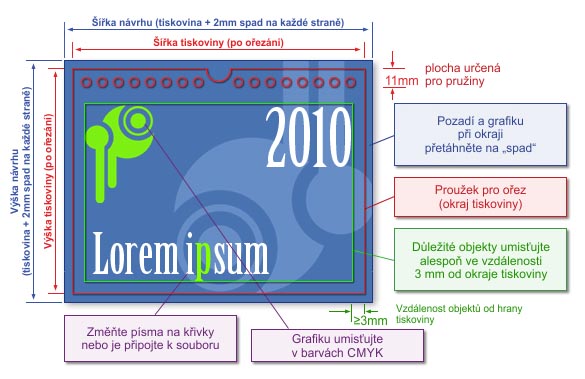
| Rozměry | | Čistý formát | Kalendář se 7 listy:
list kalendáře - 155mm x 92 mm
stojánek - 155mm x 116mm
Kalendář se 13 listy:
list kalendáře - 155mm x 117 mm
stojánek - 155mm x 143mm
| | Hrubý formát kalendáře se 7 listy | Je to rozměr (v milimetrech) připraveného projektu - (čistý formát se spadávkou)
- jedna stránka – 159 mm x 96 mm
- stojánek – 159 mm x 120 mm
Projekt se skládá z 14 stran kalendáře a dvoustranného stojánku, na kterém můžete navrhnout zápatí. Projekt připravte podle připojené šablony:
|
Stáhnout soubor:
|
| Šablona stojánku pro stolní kalendář |
  |
| | Hrubý formát kalendáře se 13 listy | Je to rozměr (v milimetrech) připraveného projektu - (čistý formát se spadávkou)
- jedna strana - 159mm x 121mm
- stojánek - 159mm x 147mm
Projekt se skládá z 13 stran kalendáře a dvoustranného stojánku, na kterém můžete navrhnout zápatí. Projekt připravte podle připojené šablony:
|
Stáhnout soubor:
|
| Šablona stolního kalendáře s 13 listy |
  |
| | Spad | Pozadí projektu a všechny objekty přilehající k okraji tiskoviny přetáhněte na spadávky za okrajem čistého formátu. V těchto typech projektů spadávky vždy činí 2 mm na každé straně.  | | Okraje | Všechny důležité objekty (např. grafiku, snímky a texty) se nesmí nacházet blíže než 3 mm od okraje čistého formátu (zelený rámeček na obrázku). Z ohledu na plochu rezervovanou pro spirálu (+11mm) zvětšete horní okraj.
|
|
| Personalizace | Chcete-li svou tiskovinu personalizovat, seznamte se s návodem „jak připravit“
pro personalizovaný tisk.
Viz zde >>
|
|
| Grafika | | Barevný model | Projekt připravte v modelu CMYK (nevztahuje se na návrhy, ve kterých jsou použity dodatečné barvy); pokud se v projektu vyskytují rastrové obrázky (textury, fotografie), převeďte je také na CMYK.
Kombinace různých barevných prostorů nebo modelů v jednom dokumentu (např. CMYK a RGB) způsobuje špatné zobrazení barev, a tudíž nepodléhá reklamaci.
Definujete-li vlastní barvy CMYK, součet tonálních hodnot v jednom bodu nesmí přesáhnout 300 % (u jednostranně natíraných kartonů nesmí na nenatírané straně přesáhnout 200 %; vyvarujte se především umisťování sytých podkladů ve stejných místech na líci a rubu tiskoviny). Nepřijímáme reklamace návrhů, u kterých je tento parametr překročen. (Znamená to, že nesmíte vytvářet černou barvu ze čtyř 100% složek.)
U výtisků zušlechtěných laminem nesmí součet tonálních hodnot v jednom bodu přesáhnout 250 %. | | Černé pozadí | | Pro dosažení syté, tmavé černé použijte černou barvu vytvořenou z těchto složek:33% C, 33% M, 33% Y, 100% K. | | Šedé pozadí | | Pokud chcete šedé pozadí, vytvořte jej pomocí složky „K“, bez použití zbývajících barev „CMY“ | | Barevné přechody | Nepoužívejte barevné přechody pro hodnoty menší než 5 %.
Abyste se vyhnuli pruhování, k barevnému přechodu přidejte šum.  | | Optimální rozlišení | Optimální rozlišení pro rastrovou grafiku a snímky je 300dpi. 
| | Rozmístění objektů | Důležité objekty (snímky, grafika a texty) se nesmí nacházet blíže než 3 mm od okraje čistého formátu a proužků pro ohyb (bigů, falců).
Otáčením projektu o 90 stupňů zkontrolujte, zda se rastrové obrázky obracejí správně.
Všechny texty rozmisťujte na samostatné vrstvě (horní).
Pokud projekt ukládáte jako CDR, musíte ho seskupit a písma změnit na křivky.
V souboru definujte formát stránky dle výše uvedeného hrubého formátu a projekt umístěte přímo uprostřed stránky.
Pokud ukládáte jako EPS projekt bez pozadí (bílého), ohraničte ho rámečkem o rozměrech odpovídajících výše uvedenému hrubému formátu.
Kvůli toleranci řezu může dojít k posunutí projektu vzhledem k okraji tiskoviny. Proto kolem projektu nedoporučujeme umisťovat rámečky, jichž nevystředěná poloha na tiskopisu může být viditelná.
Tolerance ořezu a bigování činí ± 2 mm. Proto na proužku pro bigování (hřbetu) nevytvářejte viditelnou hranici mezi návrhem přední a zadní strany tiskoviny.
Všechny stránky v souboru by měly mít stejnou orientaci.
Tiskopisy jsou dle výchozího nastavení otáčeny „Head to Head“. |
|
| Uložení do souboru | | Formáty souborů | Upřednostňujeme: PDF
Přijímáme také: CDR, TIFF, JPG (nedoporučujeme).
Upozornění! Z programu InDesign přijímáme pouze postscriptové soubory. Případně můžete napsat v poznámkách k zakázce informaci: „Soubor z InDesign. Prosím převeďte na PS.“ PDF, EPS, PRN
Přijímamé také: CDR, TIFF, JPG (nedoporučujeme).
U zakázek s těmito soubory si dodatečně účtujeme 3,5 PLN za přípravu souboru PDF.
Upozornění! Z programu InDesign přijímáme pouze postcriptové soubory, případně můžete uvést do poznámek k zakázce „Pozor - soubor z InDesign. Proveďte prosím PSa“.
| | Poznámky | Při ukládání souboru jako PDF nastavte vysoké rozlišení grafiky. PDF ukládejte ve verzi PDF/X, PDF/X-1a, PDF 1.3 (Acrobat 4.0.)
Pokud se v projektu vyskytuje text, pamatujte, že ho před uložením projektu musíte převést na křivky, nebo musíte k souboru přiložit použitá písma (v souborech PDF).
Texty nepřevádějte na rastrové obrázky!!!
Pokud projekt obsahuje víc než jednu stránku, uložte všechny stránky v jednom souboru. Pokud Vámi zvolený formát nepovoluje takovéto uložení, uložte projekt ve dvou oddělených souborech s názvy rub a líc. (projekt_awers.tiff, projekt_rewers.tiff) Pokud projekt obsahuje víc než jednu stránku, uložte všechny stránky v jednom souboru. Pokud Vámi zvolený formát nepovoluje takovéto uložení, uložte projekt ve dvou oddělených souborech s názvy rub a líc. (projekt_awers.tiff, projekt_rewers.tiff)
V případě uložení jako TIFF soubor uložte jako jednu vrstvu, bez dodatečných kanálů.
Pokud nám zasíláte víc než jeden soubor, soubory zabalte do formátu ZIP. V případě uložení jako TIFF soubor uložte jako jednu vrstvu, bez dodatečných kanálů.
V případě komplikovaných projektů obsahujících mnoho vrstev, překrývající se grafiky, stínů, průhledných míst atd. zploštěte v rámci možností pozadí do jednoho obrazu a pouze texty, loga, čáry a jiné důležité prvky projektu ponechte ve vektorové podobě.
Problém se obzvláště týká programu CorelDRAW X4, u kterého se v krajním případě mohou v tisku objevit chyby, i když soubor PDF vypadal v pořádku. |
|
| Dodatečné informace | | | Upozorňujeme, že se ve srovnání s výtisky z inkoustových tiskáren nebo obrazy zobrazenými na monitoru mohou vyskytnout barevní rozdíly. Je to způsobeno rozdílnou technologii tisku a způsobem prezentace barev. |
|
|
|
|
|